- Itu OneDrive penuh pemberitahuan dapat muncul ketika Anda tidak memiliki cukup ruang dan Anda perlu menghapus beberapa file atau menambah ruang.
- Ketika Anda memiliki banyak penyimpanan yang tersedia, ini kesalahan dapat diselesaikan dengan memutuskan tautan akun Anda.
- Jika aplikasi mengatakan itu tidak cukup ruang untuk menyimpan file Anda, meskipun ada banyak, instal ulang saja.
- Untuk memperbaiki kesalahan OneDrive kehabisan ruang, Anda dapat mencoba mengubah folder sinkronisasi awal.

Perangkat lunak ini akan memperbaiki kesalahan umum komputer, melindungi Anda dari kehilangan file, malware, kegagalan perangkat keras, dan mengoptimalkan PC Anda untuk kinerja maksimal. Perbaiki masalah PC dan hapus virus sekarang dalam 3 langkah mudah:
- Unduh Alat Perbaikan PC Restoro yang dilengkapi dengan Teknologi yang Dipatenkan (tersedia paten sini).
- Klik Mulai Pindai untuk menemukan masalah Windows yang dapat menyebabkan masalah PC.
- Klik Perbaiki Semua untuk memperbaiki masalah yang memengaruhi keamanan dan kinerja komputer Anda
- Restoro telah diunduh oleh 0 pembaca bulan ini.
Solusi cloud Microsoft OneDrive sudah ada untuk beberapa waktu, dan memiliki pangsa pasar yang cukup besar.
Dengan diperkenalkannya Windows 10, itu membuat terobosan dengan versi gratis dan Bussines. Namun, klien desktop memiliki masalah yang adil sejak disajikan.
Satu umum kesalahan adalah OneDrive adalah notifikasi lengkap yang sering muncul. Apakah kita perlu mengatakan bahwa ini adalah alarm palsu dan ada banyak ruang kosong?
Untuk tujuan itu, kami menyediakan beberapa solusi yang akan berguna. Jika Anda melihat kesalahan ini secara teratur, pastikan untuk memeriksanya.
Bagaimana saya bisa memperbaiki OneDrive adalah kesalahan penuh di Windows 10?
1. Putuskan tautan akun Anda
- Klik kanan padaOneDrive ikon di area notifikasi dan bukaPengaturan.
- PilihAkun tab.
- Klik padaPutuskan tautan PC ini tombol.

-
Masuk dengan Anda kredensial.
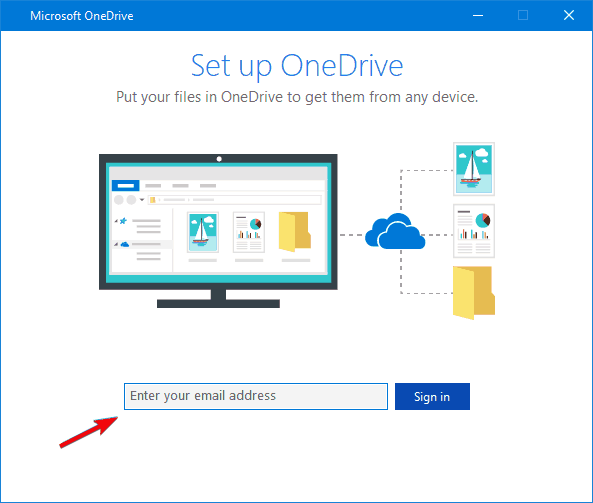
- Pilih lokasi folder OneDrive.
Langkah pertama yang jelas adalah mencoba memutuskan tautan akun Anda dari mesin saat ini dan menautkannya kembali. Dengan demikian, Anda harus dapat mengatasi bug sesekali.
Karena kami yakin bahwa Anda memang memiliki banyak ruang kosong dan kesalahan terus muncul, kemungkinan besar pembatalan tautan sederhana akan berhasil.
2. Ubah folder sinkronisasi di PC Anda
- Di area Notifikasi, klik kanan pada OneDrive ikon dan buka Pengaturan.
- Di bawah Akun tab, klik pada Putuskan tautan PC ini tombol.

- Gabung dengan kredensial Anda.
- Pilih lokasi lain untuk folder OneDrive lokal dan file yang ingin Anda sinkronkan. Jika ada banyak file, sinkronisasi mungkin memerlukan waktu, tergantung pada ukuran dan bandwidth Anda.
Alasan lain yang mungkin untuk kesalahan ini adalah benar-benar kurangnya ruang. Hanya saja bukan ruang yang diinformasikan oleh prompt kesalahan. Pastikan Anda memiliki cukup ruang pada partisi yang menyimpan file yang disinkronkan.
Jika Anda kekurangan ruang kosong, pastikan untuk menyinkronkan file Anda dan menghapus yang tidak Anda perlukan untuk segera digunakan. Anda dapat mengaksesnya nanti melalui peramban baik cara.
Di sisi lain, jika satu partisi penuh, Anda dapat mentransfer folder OneDrive Anda ke partisi sekunder. Ikuti langkah-langkah di atas untuk melakukan tugas ini.
Itu akan membebaskan Anda dari kesalahan yang ada dan Anda akan memiliki lebih banyak ruang untuk mengelola data Anda. Jika masalah terus berlanjut, lanjutkan melalui daftar.
3. Setel ulang OneDrive
- tekan Tombol Windows + R untuk membuka baris perintah Run yang ditinggikan.
- Di baris perintah, tempel atau ketik baris berikut dan tekan Enter:
- %localappdata%\Microsoft\OneDrive\onedrive.exe /reset
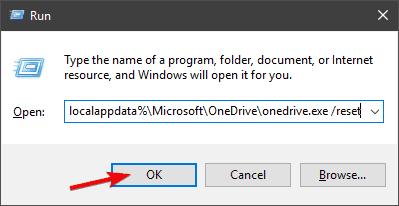
- %localappdata%\Microsoft\OneDrive\onedrive.exe /reset
- Klik kanan pada OneDrive ikon di area notifikasi bilah tugas dan buka Pengaturan.
- Masuk lagi.
Jalankan Pemindaian Sistem untuk menemukan potensi kesalahan

Unduh Restoro
Alat Perbaikan PC

Klik Mulai Pindai untuk menemukan masalah Windows.

Klik Perbaiki Semua untuk memperbaiki masalah dengan Teknologi yang Dipatenkan.
Jalankan Pemindaian PC dengan Alat Perbaikan Restoro untuk menemukan kesalahan yang menyebabkan masalah keamanan dan perlambatan. Setelah pemindaian selesai, proses perbaikan akan mengganti file yang rusak dengan file dan komponen Windows yang baru.
Selain penginstalan ulang OneDrive (yang dimungkinkan karena pengguna dapat menghapus OneDrive saat ini dan sebelumnya tidak demikian), Anda dapat mengatur ulang pengaturannya.
Ada file eksekusi khusus untuk tujuan ini, dan itu disembunyikan di folder AppData. Setelah Anda menjalankannya, itu harus menyegarkan instalasi OneDrive.
Folder bersama OneDrive tidak disinkronkan? Jangan khawatir, kami memiliki solusi yang tepat untuk Anda dalam panduan komprehensif ini!
4. Instal ulang OneDrive
- tekan Tombol Windows + I untuk membuka Pengaturan.
- Buka Aplikasi.
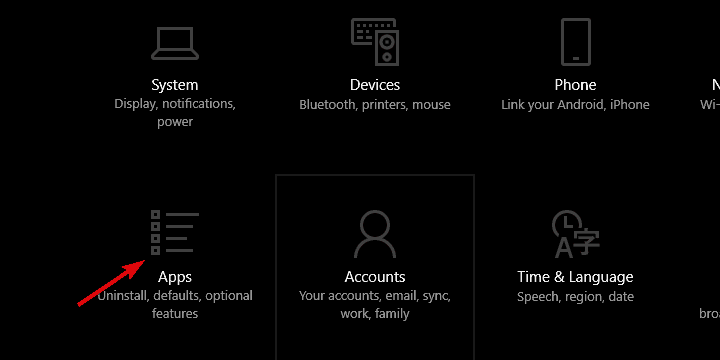
- Pilih Aplikasi & fitur di panel kiri.
- Di bilah Pencarian, ketik Satu dan kembangkan OneDrive.
- Copot pemasangan OneDrive.
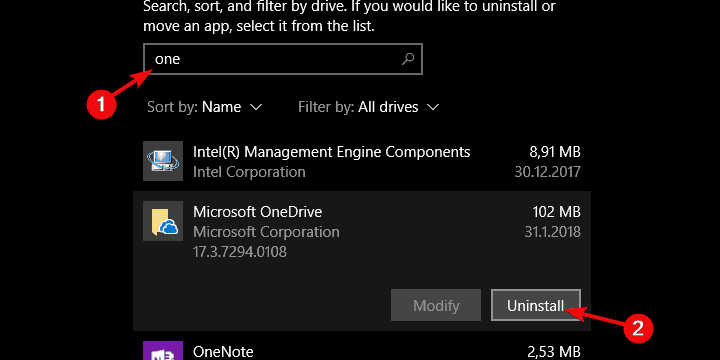
- Sekarang, ikuti jalan ini:
C:\Users\:Nama Pengguna Anda:\AppData\Local\Microsoft\OneDriveUpdate
- Klik dua kaliOneDriveSetup.exe mengajukan dan jalankan penginstal.
- Setelah instalasi selesai, masuk dan cari perubahan.
Jika proposisi langkah yang disebutkan di atas gagal, ada penginstalan ulang sebagai upaya terakhir. Anda tidak perlu mengunduh OneDrive lagi karena file pengaturannya selalu disimpan di sistem Anda.
Menginstal ulang OneDrive akan memberi Anda awal yang baru dari awal, jadi Anda harus mengaturnya lagi.
Jika Anda terus mengalami masalah dengan OneDrive, Anda juga dapat memikirkan solusi cloud lain untuk menyimpan data Anda. Alat ini menawarkan cadangan fleksibel untuk semua dokumen dan folder penting.
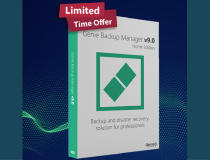
Manajer Pencadangan Jin
Singkirkan kesalahan OneDrive dengan menggunakan salah satu solusi pencadangan terbaik untuk semua data penting Anda.
5. Gunakan browser alih-alih klien desktop untuk saat ini
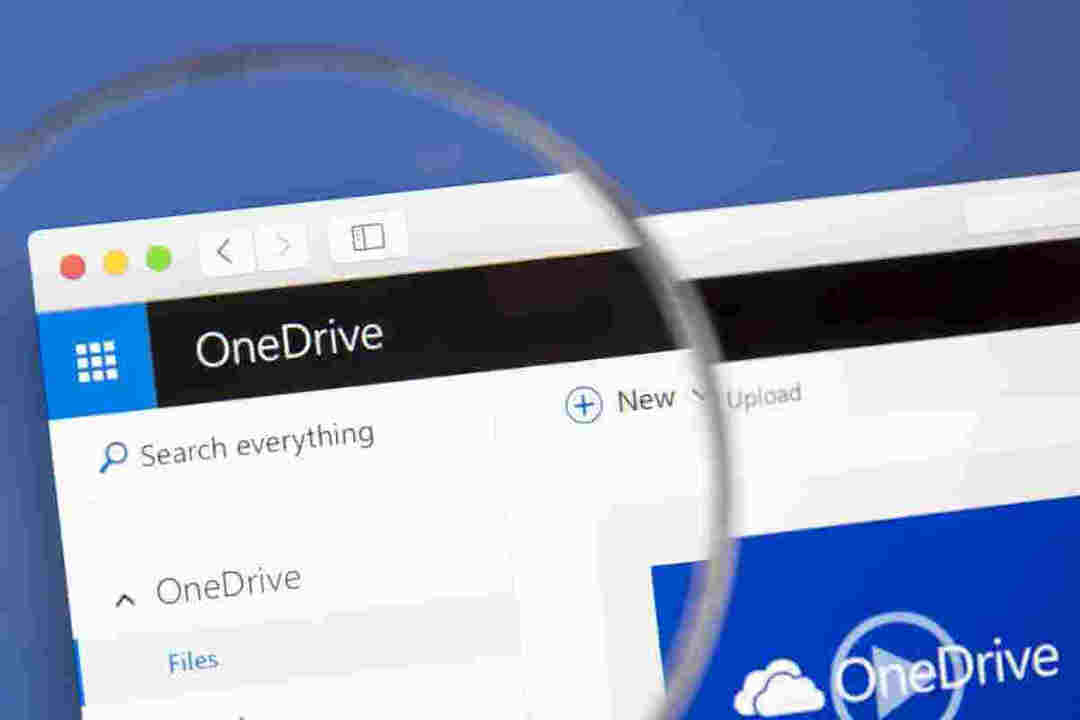
Akhirnya, jika tidak ada solusi yang disediakan yang dihapus, OneDrive adalah prompt penuh, kami khawatir tidak banyak yang bisa kami lakukan.
Anda harus mengirim tiket ke Microsoft, menjelaskan masalah Anda. Dan mungkin, dan mungkin saja, mereka akan menganggapnya layak untuk ditangani di rilis pembaruan mendatang.
Sebagai alternatif, Anda selalu dapat menggunakan versi browser OneDrive untuk mengakses file Anda, mengunggah yang baru, atau mengunduh yang lama tanpa masalah.
Cukup masuk dengan kredensial Microsoft Anda dan Anda harus siap.
Itu harus menyimpulkannya. Jika Anda memiliki pertanyaan atau saran mengenai OneDrive full error di Windows 10, mohon berbaik hati dan bagikan dengan kami di bagian komentar di bawah.
 Masih mengalami masalah?Perbaiki dengan alat ini:
Masih mengalami masalah?Perbaiki dengan alat ini:
- Unduh Alat Perbaikan PC ini dinilai Hebat di TrustPilot.com (unduh dimulai di halaman ini).
- Klik Mulai Pindai untuk menemukan masalah Windows yang dapat menyebabkan masalah PC.
- Klik Perbaiki Semua untuk memperbaiki masalah dengan Teknologi yang Dipatenkan (Diskon Eksklusif untuk pembaca kami).
Restoro telah diunduh oleh 0 pembaca bulan ini.
Pertanyaan yang Sering Diajukan
Nah, jika Anda benar-benar kehabisan ruang, Anda tidak dapat menyinkronkan file Anda lagi. Jika itu hanya bug, gunakan kami panduan tentang cara memperbaiki OneDrive adalah kesalahan penuh.
Jika Anda mendapatkan kesalahan ini di OneDrive, periksa kami panduan tentang cara memperbaiki kesalahan Akses Ditolak di OneDrive.
Ada berbagai alasan untuk masalah ini. Kami panduan tentang cara memperbaiki video OneDrive yang tidak dapat diputar adalah apa yang Anda butuhkan.

![Cara membuat album OneDrive [Panduan Mudah]](/f/2c8fe17613e1e3bc23f65ea577f0886b.jpg?width=300&height=460)